Cara melihat gambar asli yang sudah ditutupi stiker online pasti ingin diketahui oleh banyak orang. Sebab, tidak sedikit dari mereka yang kepo setiap kali melihat ada foto dengan stiker untuk menutupi bagian tertentu atau tulisan.
Jika sebelumnya kamu berpikir tidak bisa melihatnya, maka sekarang sudah berbeda.
Pengguna gadget semakin dimanjakan oleh tools online yang menyediakan fitur canggih. Seperti membuang stiker pada foto untuk mengetahui isi dibaliknya.
Tidak perlu khawatir, siapapun mudah mengikuti langkah-langkahnya karena hanya menggunakan fitur brush.
Semua situs menerapkan konsep serupa sehingga bisa menghilangkan stiker pada sebuah foto. Adapun cara melihat gambar asli yang sudah ditutupi stiker online sebagai berikut.
Cara Melihat Gambar Asli Yang Sudah Ditutupi Stiker Online
Bagi kamu yang malas menginstall aplikasi edit foto di Google Play Store untuk menghilangkan stiker, maka bisa memanfaatkan tools online di internet. Ada banyak pilihan yang tersedia secara gratis.
Dari sekian banyak yang ada, Picwish, Theinpaint dan Aiseesoft adalah pilihan terbaik. Langsug disimak langkah-langkahnya sebagai berikut.
1. Menghilangkan Stiker lewat Picwish
Picwish adalah website yang menyediakan tools untuk menghapus objek pada foto. Termasuk bagi kamu yang ingin menghilanglan stiker pengganggu. Langsung coba sendiri dengan mengikuti langkah-langkah sebagai berikut:
- Pertama, buka website https://picwish.com/.
- Kemudian klik Upload Image.
- Pilih foto yang ingin diupload.
- Setelah foto berhasil diupload ke Picwish, pilih menu Brush.
- Sesuaikan ukurannya dengan stiker pada foto.
- Usap bagian stiker di foto.
- Jika sudah ditandai, klik Erase untuk menghapus stiker.
- Tunggu sebentar sampai proses selesai.
- Klik tombol Unduh untuk menyimpan foto ke galeri.
- Selesai.
2. Menghilangkan Stiker lewat Theinpaint
Website berikutnya yang bisa kamu manfaatkan untuk menghilangkan stiker adalah Theinpaint. Fitur penghapus objeknya juga mampu bekerja dengan baik untuk membantu menghapus stiker pada foto. Adapun langkah-langkah untuk menggunakannya sebagai berikut:
- Pertama, buka website https://theinpaint.com/.
- Di halaman awal Theinpaint, klik Upload Image.
- Pilih foto yang ingin dihilangkan stikernya dari galeri.
- Kemudian pilih tombol lingkaran merah, tandai bagian stiker pada foto.
- Klik menu Hapus.
- Klik opsi Unduh untuk menyimpan gambar ke galeri di hp.
- Selesai.
3. Menghilangkan Stiker lewat Aiseesoft Free Watermark Remover Online
Tidak kalah bagus dan mudah digunakan seperti website lainnya, Aiseesoft adalah tools online andalan bagi banyak pengguna yang ingin menghilangkan watermark atau objek tertentu pada foto. Langkah-langkah yang harus dilakukan sebagai berikut ini:
- Pertama, buka website https://www.aiseesoft.com/watermark-remover-online/.
- Kemudian di halaman awal Aiseesoft klik menu Upload Image.
- Pilih foto yang ada stikernya dan ingin dihapus.
- Kamu bisa memilih salah satu tools seperti Poligon, Laso atau Kuas.
- Jika sudah memilih tools, usapkan jarimu ke area stiker.
- Kemudian pilih menu Hapus.
- Klik opsi Simpan untuk mengunduh foto ke galeri hp.
- Selesai.
Cara Menghilangkan Stiker Pada Foto Lewat Aplikasi di Android
Apakah kamu belum puas dengan hasil yang diberikan website online diatas? Kalau begitu, aplikasi PicsArt bisa menjadi solusi terbaik.
Tenang, PicsArt hanya berukuran sekitar 54MB. Download terlebih dahulu di PlayStore dan login menggunakan akun Google atau FB.
Jika sudah selesai, kemudian ikuti langkah-langkah sebagai berikut:
- Pertama, buka aplikasi PicsArt di hp.
- Klik icon + (Plus) dan pilih foto yang ingin dihapus stikernya.
- Setelah halam editing foto terbuka, scroll ke kanan dan pilih opsi Remove.
- Kemudian pilih Erase.
- Sesuaikan ukuran kuas, lalu usap bagian stiker untuk menghapusnya.
- Klik icon V apabila sudah selesai.
Demikianlah pembahasan ringkas mengenai cara melihat gambar asli yang sudah ditutupi stiker online dan lewat aplikasi PicsArt. Silahkan pilih sendiri metode mana yang sekiranya ingin digunakan, setiap orang pasti berbeda-beda.



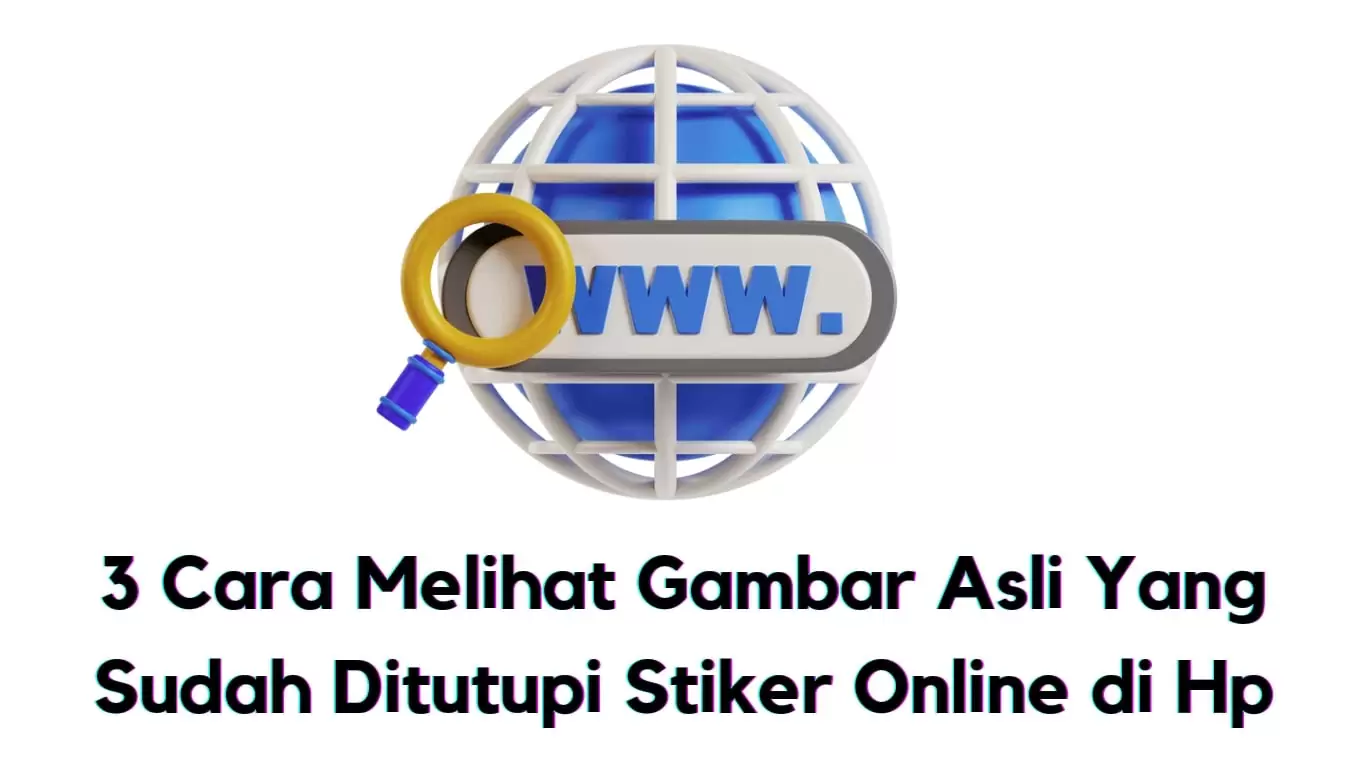








Tinggalkan komentar
Anda harus masuk untuk berkomentar.